Локальный бэкап xiaomi. Сохраняем ваши данные на Xiaomi – руководство как сделать бэкап
Our modern lives do not let us keep up with everyone if we do not own a Smartphone. Our phone contains several files like SMS, contacts, photos, videos, and music. As long as this data is saved in our phone, we cannot guarantee its safety because the Smartphone is always susceptible to loss of data because of human errors, phone crash, viruses, and many other reasons. To protect our phone from an imminent risk, we should regularly backup and restore our XiaoMi and RedMi phone. Taking a regular backup of the XiaoMi phone ensures that you can bring back your files to use from the location of backup.
If you have a Xiaomi Mix/Note/5/4/3 phone, you can use this article to learn taking its backup. There are various ways you can backup and restore Mi Phone with MIUI 10/9/8/7/6, but it primarily depends on the kind of data you want to backup or the kind of user experience you want while backing up. Although this Chinese brand of Smartphone is equipped with a great app for backup on its phones, taking backup of Xiaomi or Redmi phones is not entirely different. This article guides you all through the process of Backup and restores XiaoMi Phone for your apps, personal data, or phone settings .
Method 1: How to Backup and restore RedMi Phone or XiaoMi Mix/Note/8/7/6/5/4/3/2 to Local Phone
Many users prefer local backup method since it does not need an Internet connection. Over and above, you can store the backup on your PC and restore it to any MIUI Smartphone quickly. You can do it with the following steps:
Step 1: Open Settings of your xiaomi Smartphone.
Step 2: Open the following settings:
Click Settings, then Additional Settings, then Backup and Reset, then Local Backups, then Backup.
Method 2: How to Backup and restore Mi Phone to Cloud
Xiaomi gives you free backup for your Redmi or XiaoMi 5/4/3/2 phones to the Xiaomi cloud.
Step 1: Firstly, sign in to the Mi Account on the Xiaomi phone. Please ensure that the Mi Cloud account is activated.
Step 2: You need to turn on the cloud backup service for your MIUI phone. Open Settings from the main menu.
Step 3: Open Settings, then Mi account, then Mi Cloud, then Backup Device, then activate the ‘Mi Cloud Backup’ option.
Step 4: Your Mi Cloud Backup is enabled, which lets your MIUI phone create a complete backup of your data in the phone automatically. Your data will be uploaded to the Mi Cloud when your phone is connected to any Wi-Fi network.
You must know that the applications of your Mi phone are excluded from the data list that is backed up on the Mi Cloud. If you want to backup any particular application on the Mi Cloud, you can try the next method mentioned in this article to backup your MIUI phone data on your PC.
Method 3: How to Backup data or restore your Xiaomi phone from backup on computer
You may buy a new MIUI phone, but you, of course, will not like to update your phone again with all the photos, contacts, messages, and applications. In that case, you would like to have your data from your old phone to your new phone. Or you might have just formatted your phone, and now you want to update it back with its old data. You can follow these easy steps when you need to restore your data of MIUI phone to your same device or a new device.
Step 1: Using the previous credentials of your Mi account, log into the Mi account on your phone
Step 2: Follow these menu options:
Open Settings, then Mi account, then Mi Cloud, Restore From Backup, select your preferred backup package and then click the tab titled, ‘Restore using this backup.’
Backup and restore XiaoMi Phone and Redmi on your computer
Backing up the data on your Xiaomi phone on your computer can be a tedious task without using a proper software. Wondershare is a great application with lots of potentials that can manage your data on your Xiaomi Smartphone appropriately and safely. The software lets you backup your data and reinstates it with ease, thanks to the brilliant user interface of dr.fone. This software supports several kinds of files such as contacts, SMSs, photos, music, and many others. Therefore, you can manage your contacts, SMSs, photos, videos, etc. easily by adding, deleting, viewing them and performing many other actions. You can browse or transfer your folders or files on your PC free of cost.
How to take a backup of your Xiaomi MIUI 10/9/8/7/6 to computer
Step 1: Install dr.fone on your computer and launch the program.
Step 2: Connect your Xiaomi device to your computer using a good quality USB cable.
Step 3: Click the “Backup&Restore ” tab and click “Backup “.
Step 4: Select the content you want to backup. You must know that you need to obtain complete permission to take backup of your applications, which can be done by rooting your device with the XiaoMi Backup and Restore tool of the software.
Step 5: Click “Backup ” tab to conclude the process of backup.
How to restore your Xiaomi data to your phone
Step 1: Click “Backup&Restore ” tab on top of the window and navigate to the “Restore “.
Step 2: Select your files for restoring. You can either select the backup files manually or do it from the data list. Click ‘Next ‘.
Step 3: All the restorable data would be ticked in the window. Click “Restore to Device ” to get the data back to your Xiaomi phone.
Смартфоны Ксиаоми отличаются значительным объемом внутренней памяти, а также возможностью ее расширения за счет установки дополнительных карт-памяти. В результате на аппарате накапливается множество пользовательской информации, включая фотографии, видео- и аудиофайлы, текстовые документы. В этой связи рекомендуется периодически делать бэкап телефона Xiaomi, т.е. сохранять данные в облаке или другом устройстве.
В нашей статье рассмотрим оптимальные варианты, как можно сделать резервную копию.
Функции MIUI 9
В девятой версии фирменной оболочки присутствует множество скрытых функций MIUI 9 , о которых знают не все владельцы мобильных аппаратов. К таковым можно отнести и создание бэкапа. Для этого необходимо найти в настройках пункт «Система и устройство» и выбрать «Расширенные настройки». Прокрутив вниз, вы найдете подпункт «Восстановление и сброс».
Нажимаем на «Локальные резервные копии».

Здесь появится кнопка «Создать резервную копию».

В появившемся окне потребуется отметить пункты, которые нужно сохранить (приложения, настройки, файлы, папки). Процесс начала создания резервной копии начинается с нажатия на кнопку «Начать».
В течение определенного времени (это не быстрый процесс) будут созданы копии данных, хранящихся на телефоне. Не следует выключать смартфон, чтобы не прервать ход копирования.
Когда все данные скопируются, нажмите на кнопку завершения. Все готово!
Как сделать бэкап на Сяоми при помощи Google
Способ, в первую очередь, используется для сохранения паролей, контактов и информации об учетных записях. Для задействования опции требуется наличие Google-аккаунта и его синхронизация со смартфоном.
Для выполнения нужных настроек надо зайти в раздел «Восстановление и сброс», где выбираются нужные данные для резервирования.

Как сделать резервную копию Ксиаоми на компьютер
Простой и надежный способ. Для подключения к компьютеру потребуется программа Mi PC Suite , позволяющая создавать архив данных без Root-прав.
Работать с приложением очень просто: достаточно подключить изделие к компьютеру, запустить PC Suite и в нем активировать Backup. Далее останется выбрать папки для резервирования, а также указать место их размещения.
Через рекавери
Позволяет скопировать с аппарата не только пользовательские данные, но и все настройки системы и установленных приложений.
Для выполнения операции необходимо:
- Отключить аппарат и затем зайти в режим Recovery (наиболее распространенная программа – Team Win Recovery Project);
- Активировать функцию backup and restore, после чего выбрать бэкап;
- Дождаться окончания сохранения информации;
- Перезагрузить телефон.

Каждый Xiaomi-пользователь рано или поздно сталкивается с проблемой сохранности всех своих данных. Причин масса: от банальной прошивки до замены девайса. Однако, мало кто знает, как сделать резервную копию информации и теряют её. Сейчас же будет рассмотрен следующий вопрос: как сделать бэкап на Xiaomi Redmi Note 3 Pro.
Существует несколько способов сохранения резервной копии данных. Какие-то позволяют сохранять всё содержимое смартфона, другие ограничиваются приложениями и их настройками. Тут, пожалуй, стоит оговориться, что backup личных файлов пользователя, вроде музыки или фотографий, лучше делать вручную, а ещё лучше – копировать их на компьютер. Так будет гораздо надёжнее.
Бэкап стандартными средствами
На рассмотрении смартфон Xiaomi, а значит, стандартных способов резервирования данных тут 3: встроенное средство «бэкап miui», синхронизация c Google-аккаунтом, использование программы Mi PC Suite.
Через функции Miui
Первый вариант можно запустить из основного меню. Для этого нужно выбрать пункт «безопасность» (в новых прошивках все пункты находятся в настройках) и соответствующий запросу значок «бэкап» (backup с английского). Далее всё очень просто: обозначаем галочками все данные, которые нужно сохранить, выбираем пункт «создать резервную копию». После этого нужно будет подождать несколько минут, чтобы смартфон сохранил файл восстановления в директорию Miui/backup/AllBackup.
Помимо локального бэкапа существует еще облачный, с помощью Mi Cloud. Он аналогично активируется в настройках.

С помощью Google
Второй вариант отлично подойдёт для сохранения всех паролей, данных об учётных записях, контактах, настройках приложений. Работать с ним ещё легче, чем с первым: открываем меню настроек, выбираем пункт «восстановление и сброс», включаем галочку «резервировать данные». Всё, теперь ваша информация сохраняется автоматически на серверах Google, а в нужный момент она также автоматически вернётся. В более поздних версиях в настройках необходимо перейти в пункт "синхронизация" и войти в свой google-аккаунт.

Через компьютер
Третий стандартный способ – приложение Mi PC Suite для Windows. Здесь потребуется подключение к ПК, однако, при его помощи, можно создать полноценную копию без рутирования. К тому же делается она в три шага: подключаем смартфон, запускаем программу, выбираем пункт «Backup». Описанные алгоритмы также актуальны для линеек Redmi 3S, 3Pro, Mi3, Mi4 и других.

Резервирование с помощью приложений
В Play или Mi Market-ах существует не один десяток приложений для backup-а. Чтобы начать копирование данных, нужно скачать приложение Titanium Backup (очень популярно среди зарубежных пользователей смартфонов), запустить его, после чего нажать на кнопку в правом верхнем углу. Перед пользователем появится масса различных вариантов, из которых нужно выбрать наиболее подходящий.
Здесь же стоит отметить, что делать резервные копии всех установленных приложений нежелательно, это может привести к некоторым лагам, нестабильной работе или полной неработоспособности программы. Поэтому нужно выбрать лишь 5-6 самых необходимых программ, без которых смартфон не сможет работать хорошо.
Резервирование посредством рекавери
Backup через рекавери - самый радикальный способ. Про него можно сказать «дёшево и сердито». Почему? Всё просто: он копирует вообще все данные со смартфона на карту памяти или во внутреннее хранилище, включая систему, приложения, настройки. Сделать его очень просто:
- Отключаем телефон;
- Ждём 30-40 секунд, для безопасности;
- Входим в режим Recovery;
- Выбираем пункт backup and restore;
- Далее выбираем Backup;
- Ждём 5-10 минут;
- Перезагружаем девайс;
- Профит!
Стоит отметить, что функция резервного копирования доступна только в модифицированных recovery, таких как CWM или TWRP.

Помимо всех вышеперечисленных способов резервирования данных, их можно сохранить при помощи специальных облачных сервисов, типа Dropbox. Они, конечно, не могут сохранить информацию системы без рут-прав, однако, с сохранением различных документов, изображений, музыки и прочего пользовательского контента справляются хорошо. Среди других сохраняемых облачных файлов могут оказаться и созданные бэкапы.
Как заключение, можно сказать, что наиболее эффективно будет сохранять локальный бэкап-файл в сети, чтобы всегда иметь к нему доступ. Надеемся, что статья была полезна и теперь вы знаете как сделать бэкап на Xiaomi Redmi и Mi моделях несколькими способами.
По различным причинам многим пользователям смартфонов рано или поздно приходилось делать бэкап своих данных. Это актуально, если вы меняете старый телефон на более новый. Или с появлением усовершенствованной версии операционной системы желаете прошить его, но так, чтобы при этом не утерять все накопленные данные: фото, видео, документы, сохраненные контакты в телефонной книге. К сожалению, не все пользователи знают о возможности создания такого бэкапа и поэтому нередко прощаются с накопленной за годы информацией бесповоротно. Мы же подробно расскажем обо всех возможных способах, как сделать резервную копию данных на своем смартфоне Xiaomi.
Некоторые из их числа могут сохранить и поместить в архив абсолютно все, что хранится на телефоне, некоторые – только приложения и личные настройки к каждому из них. Какие-то совершают резервное копирование на карту памяти, какие-то дают возможность хранить их виртуально, но наиболее надежный вариант – это перенести бэкап на компьютер.
В общем, выделяют три наиболее действенных способа провести резервное копирование не смартфонах Xiaomi. Подробно о каждом из них ниже.
Использование возможностей оболочки Miui – это один из самых простых вариантов, ведь является полностью продуманным самими разработчиками.
Для создания резервной копии данных пользователю необходимо зайти в «Настройки», после чего отыскать раздел «Безопасность». В нем, возможно на английском языке, будет представлен пункт под названием бекап (backup). Нажав на него, пользователь получает возможность из общего списка выбрать все необходимые для сохранения файлы, а затем закончить процедуру, указав «создать резервную копию».
В зависимости от того, какой объем данных будет упакован в бэкап, придется подождать некоторое время. Как правило, процесс занимает не более нескольких минут.
Стандартный путь сохранения, благодаря которому вы всегда отыщете заархивированные данные, выглядит следующим образом: Miui/backup/AllBackup .
Посредствам Google
Второй способ может и не сохранит все системные файлы, зато идеально справится с паролями, данными о приложениях и контактах, а также информацией, представленной в учетной записи.
В последних версиях гаджетов Xiaomi эта функция очень проста за счет того, что множество предварительных действий совершается автоматически. Следует лишь зайти в «Настройки», раздел «Восстановление и сброс» и нажать на кнопку «Резервировать данные». Сразу после этого полученный результат будет отправлен на один из серверов Google.
На более старых устройствах перед этим необходимо было еще войти в свой аккаунт, введя логин и пароль, и лишь после браться за работу над данными. Ключевое преимущество данного способа заключается в том, что даже при утере гаджета вместе с картой памяти у вас всегда будет хранящийся виртуально бэкап, который можно будет скачать в любое удобное время на новый гаджет.
Благодаря программе Mi PC Suite
Вне зависимости от модели устройства, приложение Mi PC Suite работает стабильно и надежно по одной неизменной последовательности действий. Оно обеспечивает взаимодействие компьютера со смартфоном, и для начала необходимо подключить гаджет посредствам USB-кабеля к ПК, запустить саму программу и сразу же в высветившемся меню выбрать вариант «Backup».
Подобное резервирование с последующим сохранением на компьютер значится как наиболее полное.
Через специальные приложения
В Play Market есть масса приложений, разработанных именно с целью создания бэкапа, причем процесс этот может быть как однократным, так и регулярным. Раз в несколько дней программа будет сохранять данные в новый архив, датируя его и удаляя при этом предыдущий, чтобы не занимать память устройства.
Наиболее универсальным является приложение Titanium Backup, которое подходит для различных платформ и поэтому ценится зарубежными пользователями. Также программа обладает достаточно широким функционалом, помимо базового резервирования.
Однако стоит отметить, что все приложения разом помещать в бэкап не стоит. Из-за этого система может начать тормозить и зависать, поэтому, как показывает практика, оптимальным вариантом будем делать резервную копию лишь пяти-шести наиболее важных программ.
Благодаря Recovery
Создание backup с помощью Recovery – это системный подход к решению, прямой, бесхитростный, но в то же время всегда действующий наверняка.
Для его осуществления следует пошагово исполнить представленные ниже действия:
- Выключить гаджет;
- Подождать полминуты и, зажав кнопку включения одновременно с качелькой повышения громкости, войти в режим Recovery;
- Среди массы пунктов найти backup and restore, сделать это можно, орудуя все той же качелькой громкости;
- Запускаем бэкап и ожидаем его формирования;
- По завершении перезапускаем устройство.
Резервная копия успешно создана и хранится в памяти телефона. Однако стоит помнить, что гаджет случайным образом может выйти из рабочего состояния, поэтому хранение бэкапа в сети или на компьютере считается самым надежным вариантом уберечь свои данные.




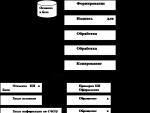

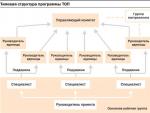

 Выбираем частоту обновления экрана телевизора
Выбираем частоту обновления экрана телевизора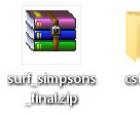 Скачать карты контр страйк 1
Скачать карты контр страйк 1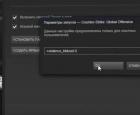 Скачать следы пуль для кс 1
Скачать следы пуль для кс 1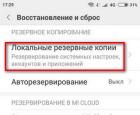 Сохраняем ваши данные на Xiaomi – руководство как сделать бэкап
Сохраняем ваши данные на Xiaomi – руководство как сделать бэкап